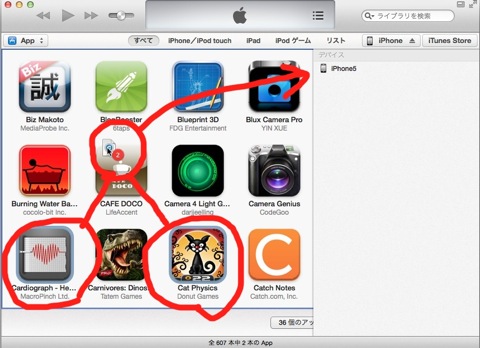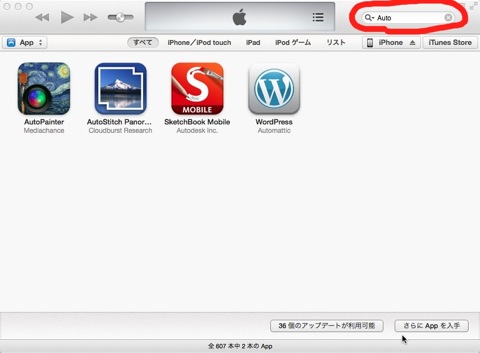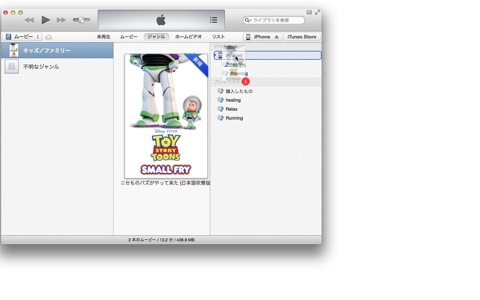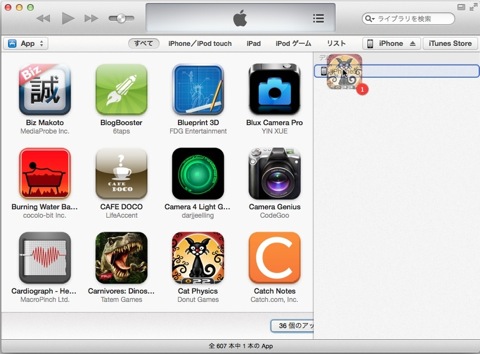
サイドバーが無くなってスッキリしたiTunes11で、曲やアプリを選んでiPhoneへ入れる方法を知人に教えてもらいました。
操作は、とても簡単です。以下、アプリを例にしてみました。
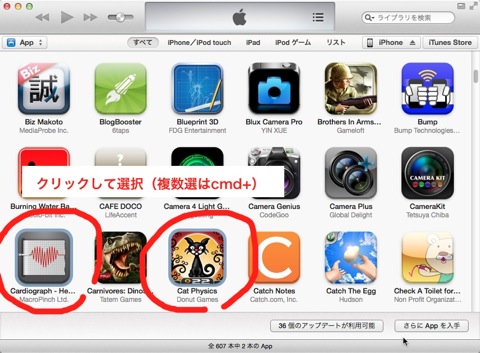
左上のコンテンツを「Apps」にします(曲だったら「ミュージック」、映画などのビデオは「ムービー」です)。
パソコンのiTunesで、Appsやミュージック(iPhoneの画面に入る前)でiPhoneに入れたいコンテンツを選びます。
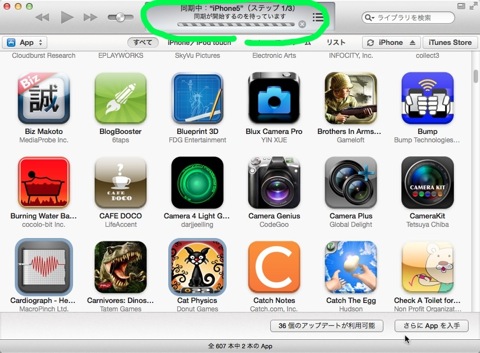
同期が始まります。iPhoneで別途購入したアプリがあったり、しばらくしていないバックアップがあると少し長いです。
iPhoneがピカピカ光って同期が始まらない場合は、既にiPhoneに入っているなど、入らない原因があるようです。
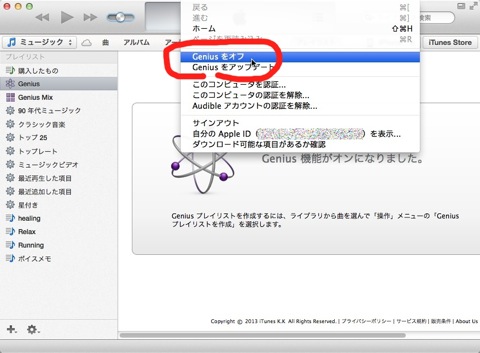
Genius機能がオンになっていると同期が長くなる(ステップ数が増える)ので、要らないならオフにした方が同期が速く済みます。私は不要なのでオフにしてます。
Genius機能は、iTunesに入ったコンテンツを分析して、オススメのアプリや曲を提示してくれる機能です。
以前にiTunes11でアプリを同期する方法を紹介しましたが、こちらの方が曲やアプリを選んで1個ずつ(または複数)iPhoneに入れる感じが分かりやすいですね。